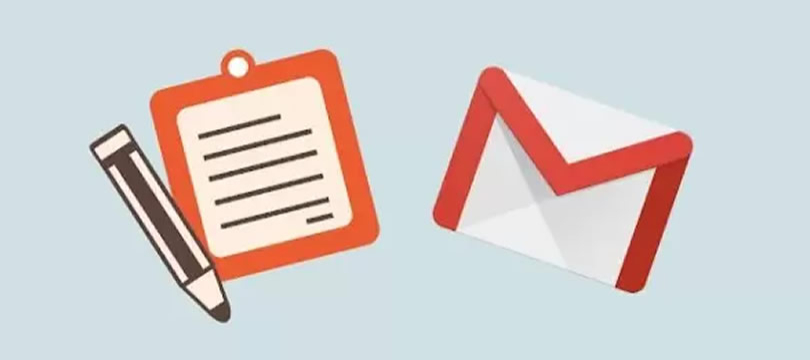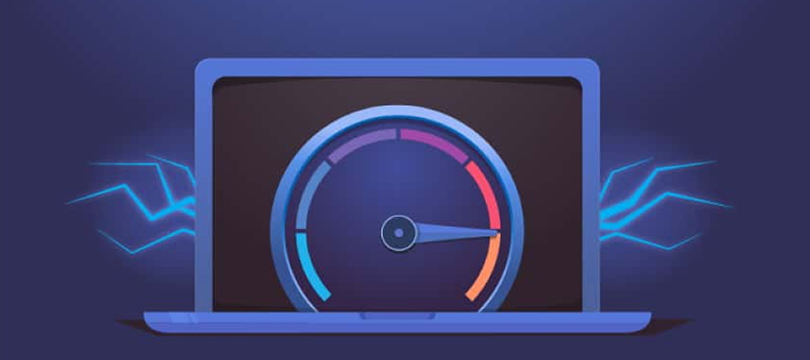A Kaydı Ekleme
DNS yönetimi, bir web sitesinin düzgün çalışması ve e-posta sistemlerinin sorunsuz işlemesi açısından büyük önem taşır.
DNS (Domain Name System) kayıtları; bir alan adının hangi IP adresine yönlendirileceğini, hangi e-posta sunucularının kullanılacağını ve diğer birçok teknik detayı belirler.
Bu makalede, A kaydı ekleme işlemlerinin nasıl yapıldığını adım adım açıklayacağız.
A Kaydı Nedir?
A (Address) kaydı, bir alan adını doğrudan bir IPv4 adresine yönlendirmenizi sağlar.
Örneğin, ataktestdomain.click adresinin 185.46.40.71 numaralı bir sunucuya yönlenmesini istiyorsanız, A kaydı kullanmanız gerekir.
A kaydı aynı zamanda alt alan adlarını (subdomain) bir IP adresine yönlendirmek için de kullanılır.
Örneğin, blog.ataktestdomain.click adresini aynı IP'ye yönlendirmek isterseniz, yine A kaydı oluşturmanız yeterlidir.
Not:
A kaydı eklemeden önce, alan adınızın DNS yönetiminin Atak Domain üzerinde olup olmadığını mutlaka kontrol edin.
Eğer DNS yönetimi farklı bir sağlayıcıda (örneğin: Cloudflare, Natro, Godaddy vb.) ise, A kaydını o platform üzerinden girmeniz gerekir.
Aksi takdirde yaptığınız değişiklikler etkili olmaz.
A Kaydı Ekleme Adımları
Aşağıdaki adımları izleyerek A kaydınızı kolayca ekleyebilir, düzenleyebilir veya silebilirsiniz:
1- Müşteri Kontrol Paneline Giriş Yapın
Atak Domain müşteri kontrol paneline giriş yapın.
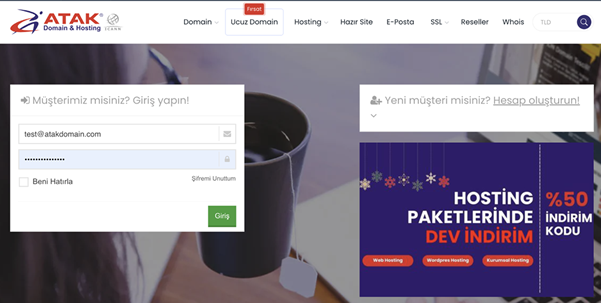
2- Domain Hesabınızı Seçin
Kontrol panelinde “Domainlerim” butonuna tıklayın.
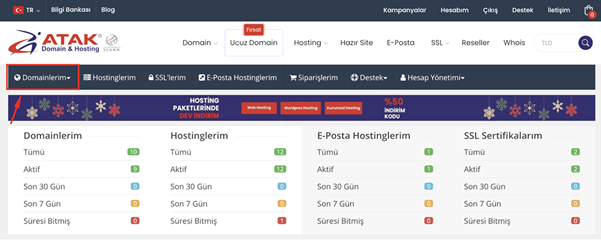
- DNS kayıtlarını yönetmek istediğiniz alan adının bulunduğu satırda yer alan “DNS” butonuna basın.
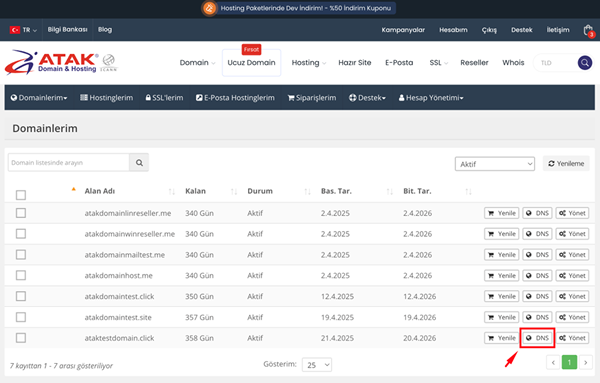
3. Yeni A Kaydı Ekleyin
- Açılan DNS Yönetimi ekranında “Ekle” butonuna tıklayın.
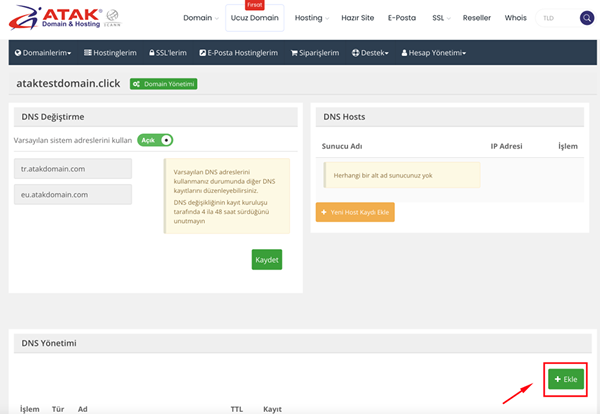
- Tür olarak “A” kaydını seçin.
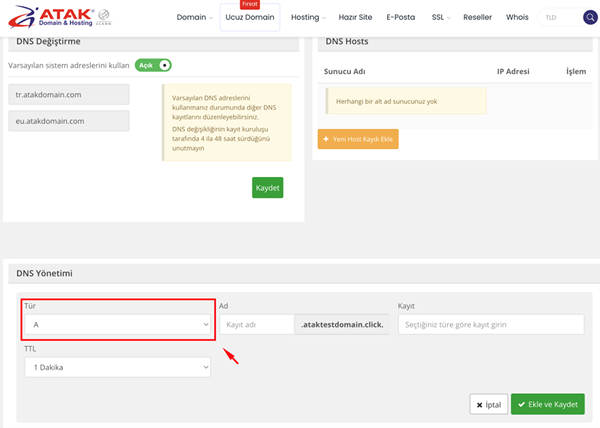
Örneğin, farklı bir firma üzerinde hosting hizmetiniz olsun. Hosting firmanız sizden A kaydınızı 185.46.40.71 IP adresine yönlendirmenizi istesin.
Açılan pencerede aşağıdaki alanları doldurun:
- Ad: Yönlendirme yapılacak ana veya alt alan adı (@)
- IP Adresi: Yönlendirme yapılacak hedef IP adresi (185.46.40.71)
- TTL: DNS kaydının internette ne kadar süreyle önbellekte saklanacağını belirler. (Varsayılan: 60 dakika)
Tüm bilgileri doldurduktan sonra “Kaydet” butonuna tıklayın.
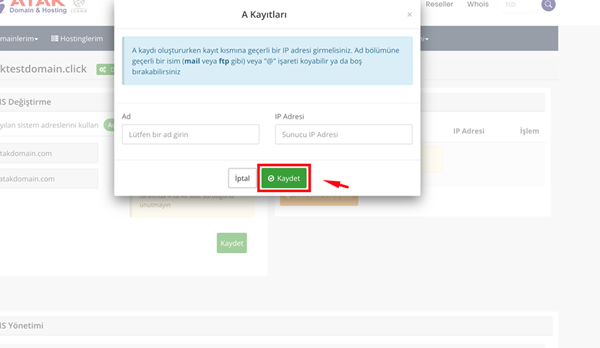
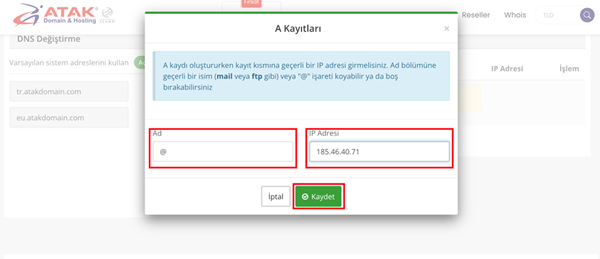
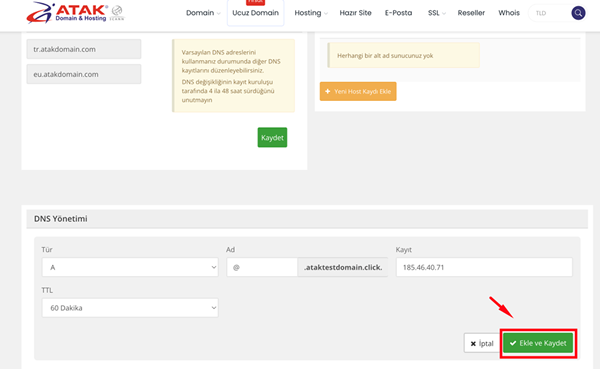
Alt Alan Adı (Subdomain) İçin A Kaydı Oluşturma
Eğer bir alt alan adı için (örneğin: www.ataktestdomain.click veya blog.ataktestdomain.click) A kaydı eklemek istiyorsanız:
- “Ad” kısmına yalnızca alt alan adınızı yazın (örneğin: blog ya da www).
- IP adresini girin ve TTL süresini ayarlayın. (Varsayılan: 60 dakika)
- Ardından “Ekle ve Kaydet” butonuna tıklayın.
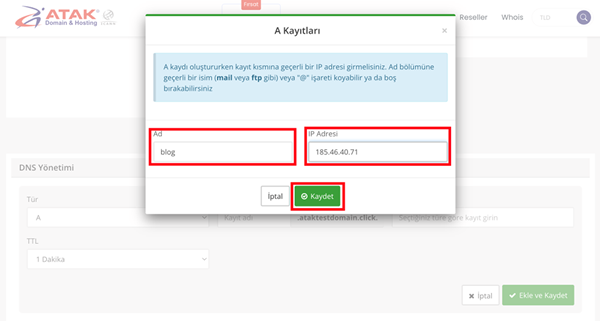
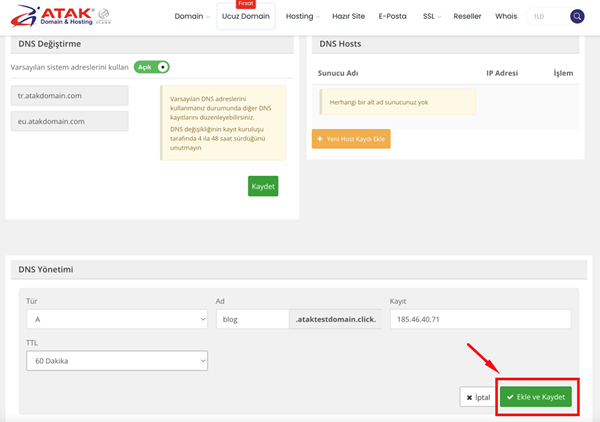
Tebrikler! A kaydınızı başarıyla eklediniz.
DNS değişiklikleri genellikle birkaç saat içinde tüm dünya genelindeki sunuculara yayılır.